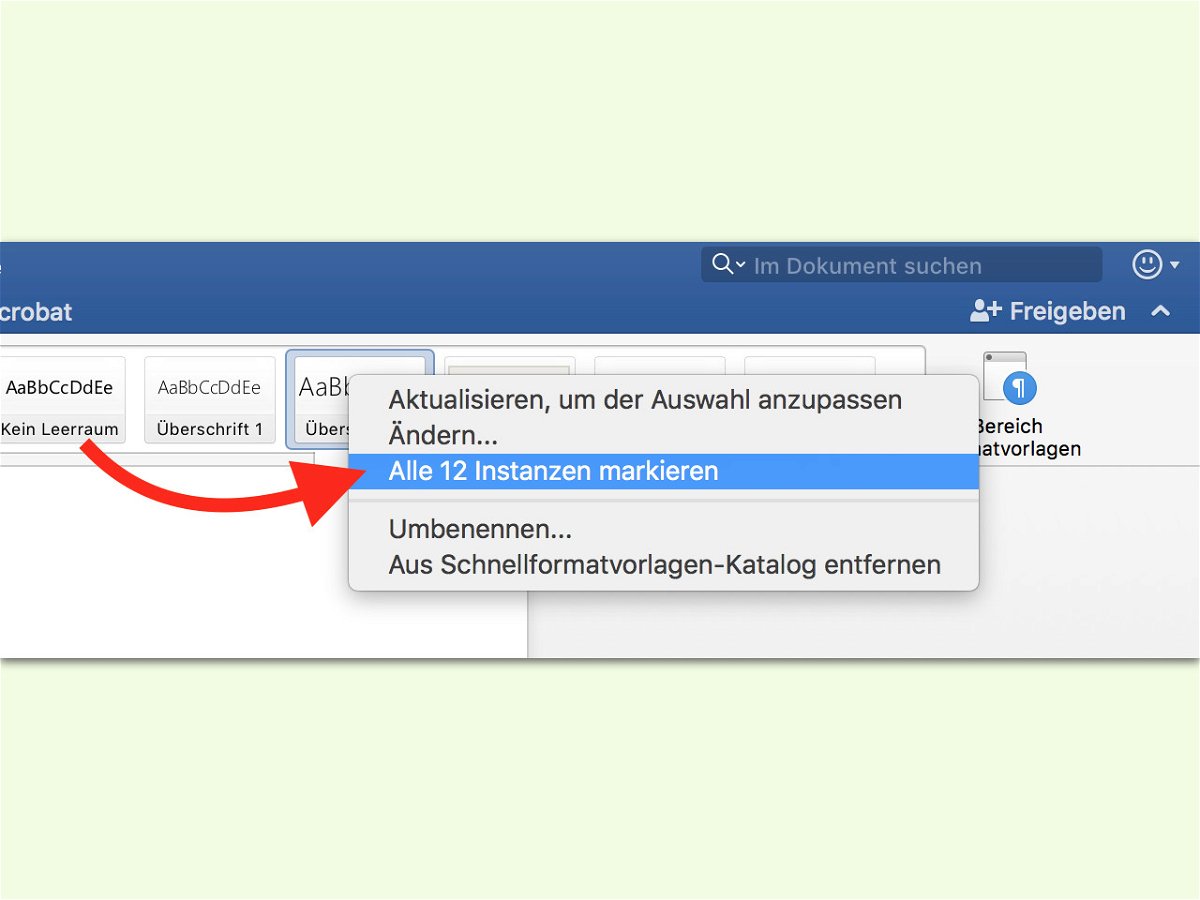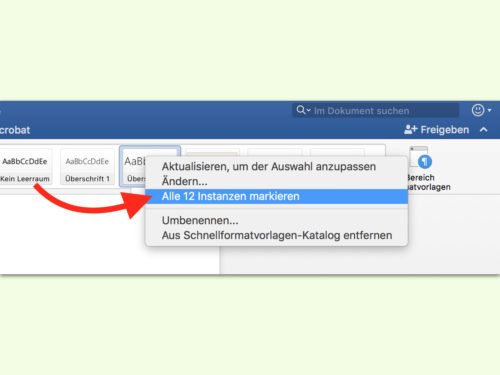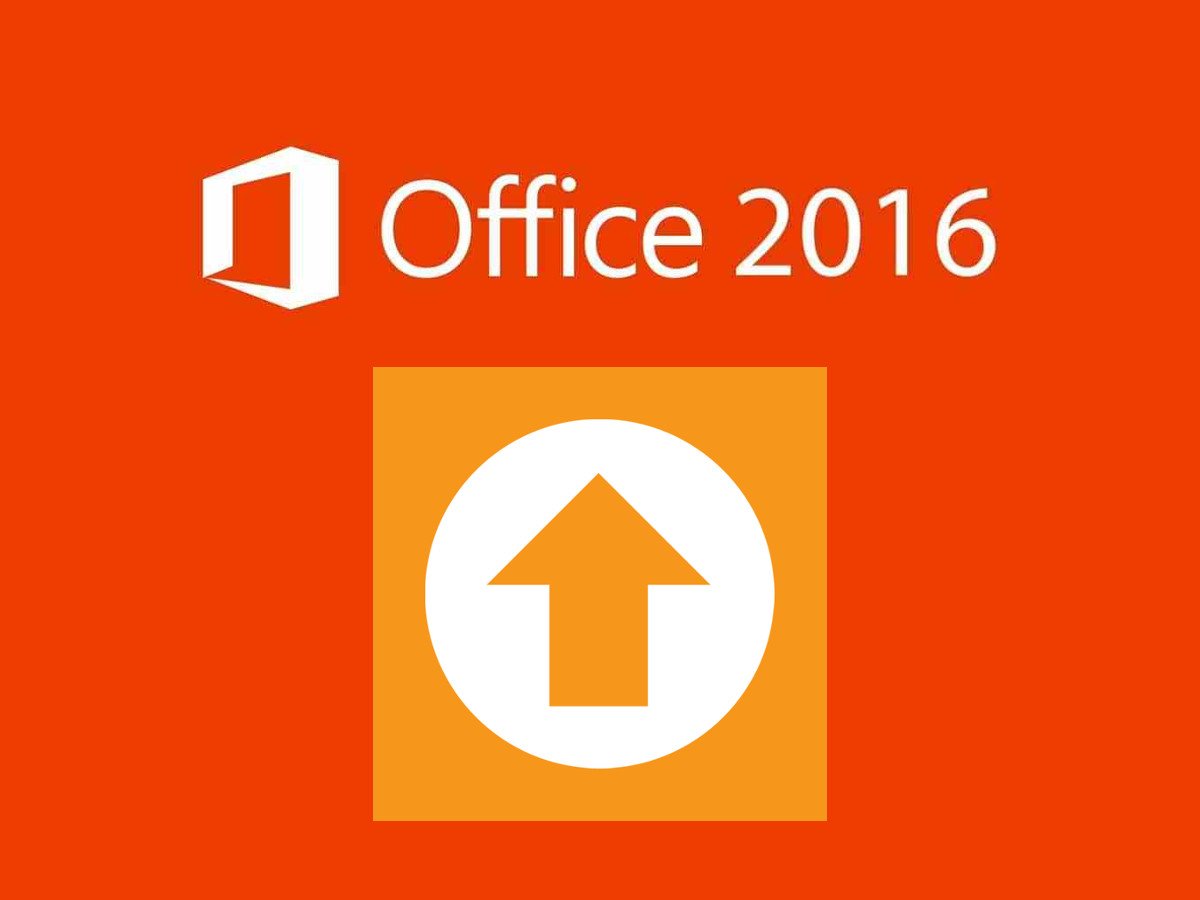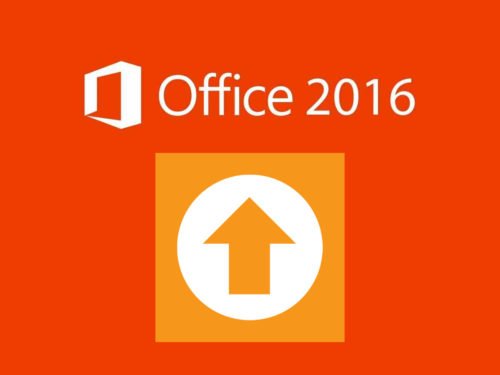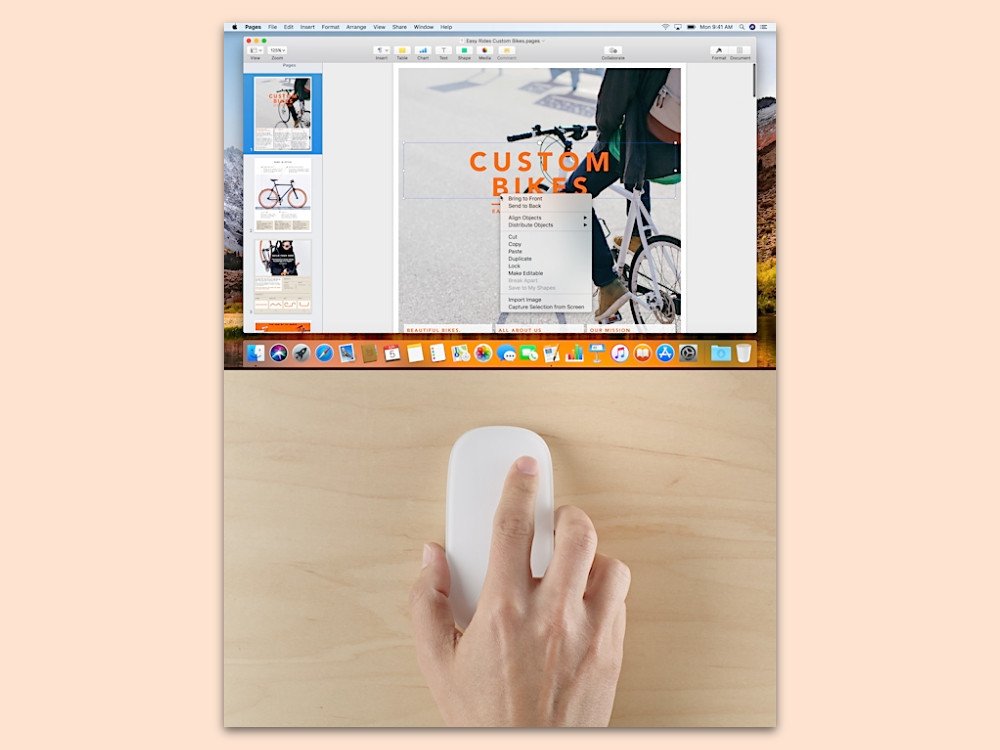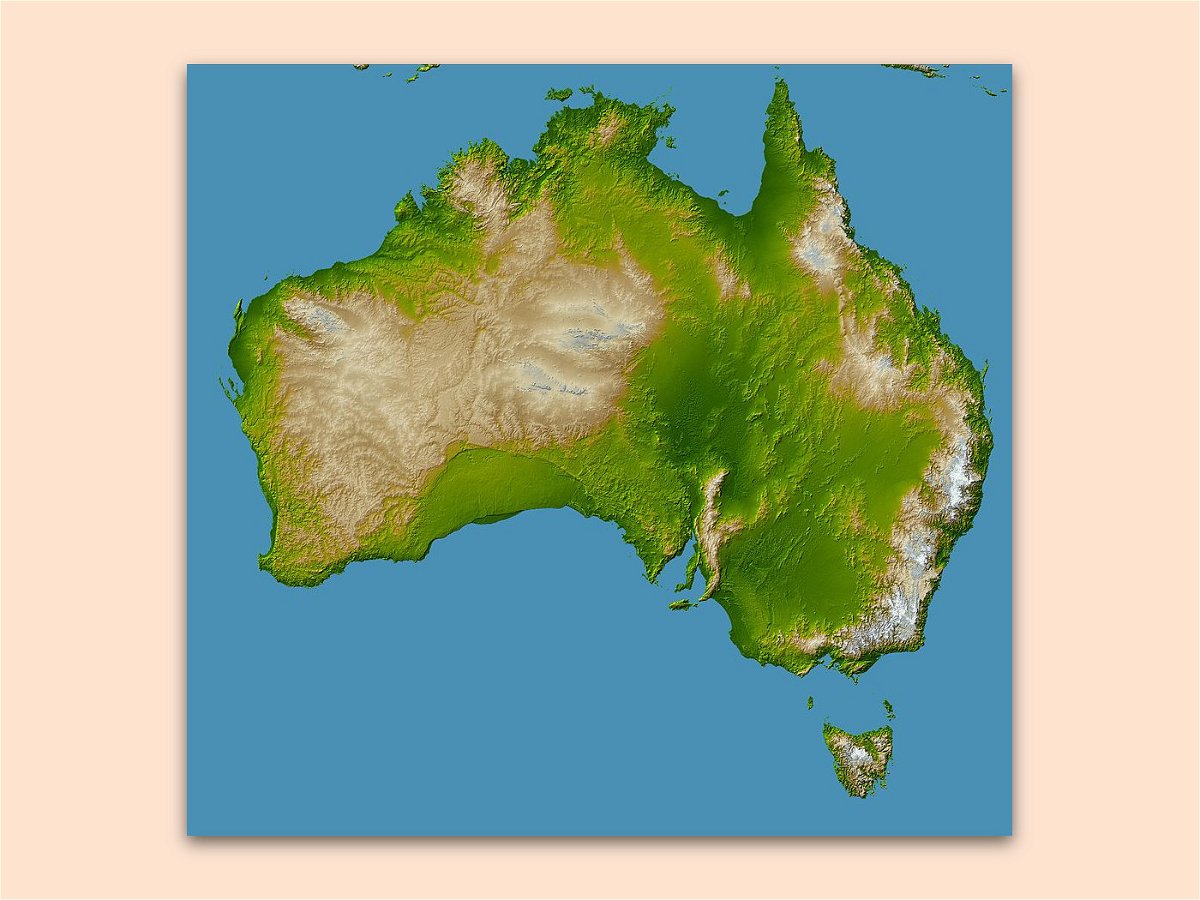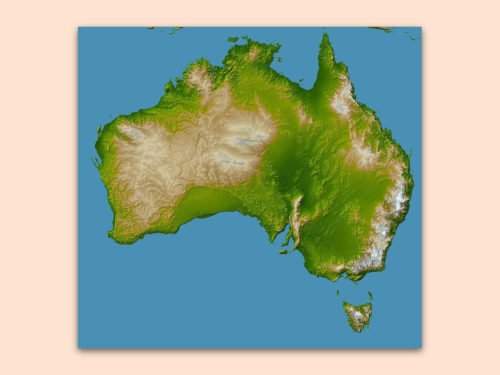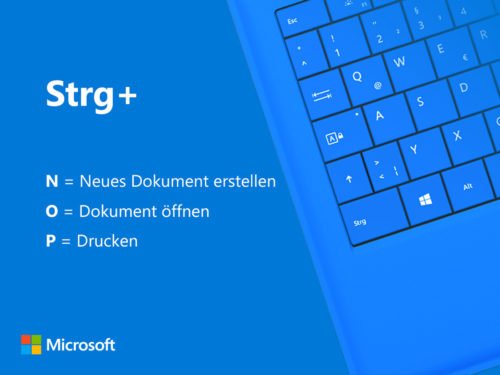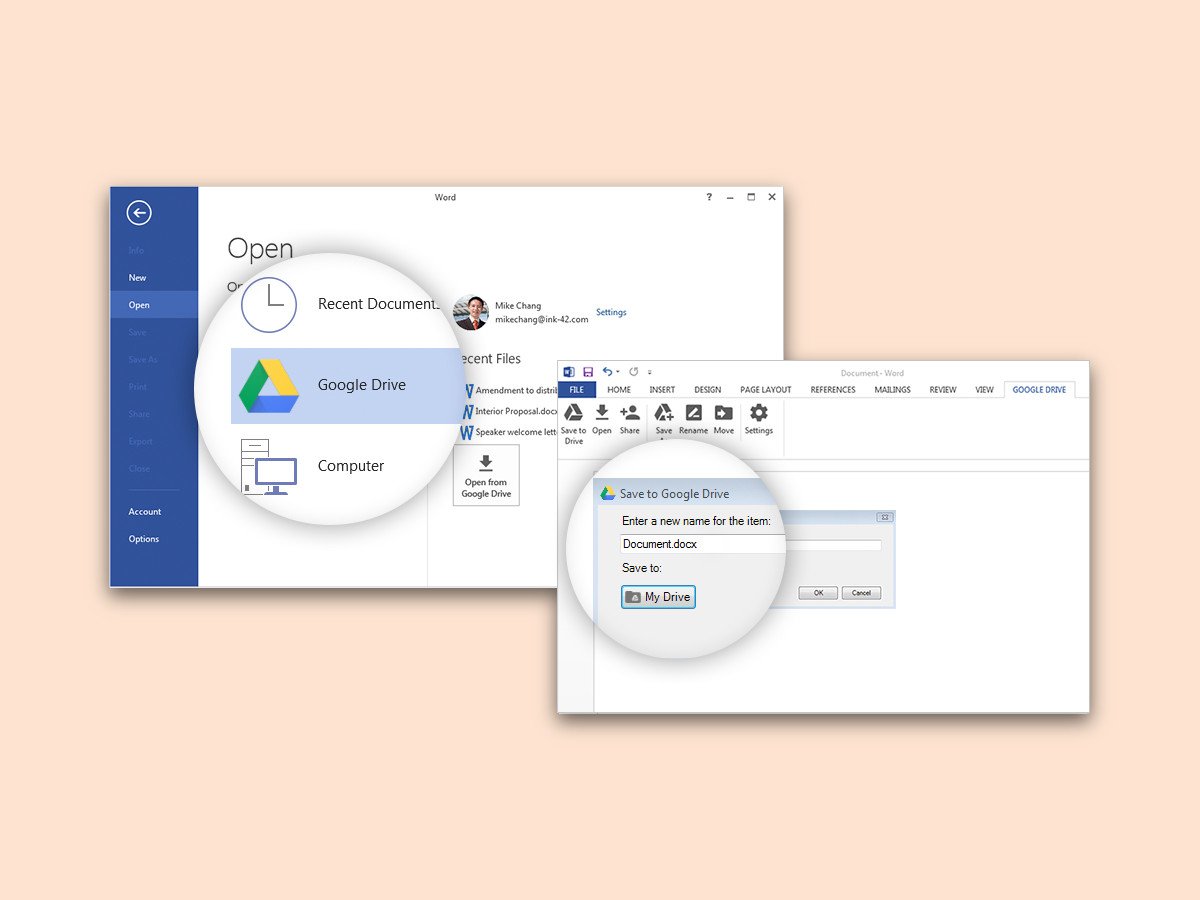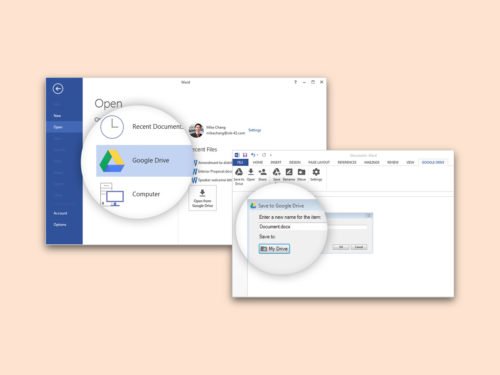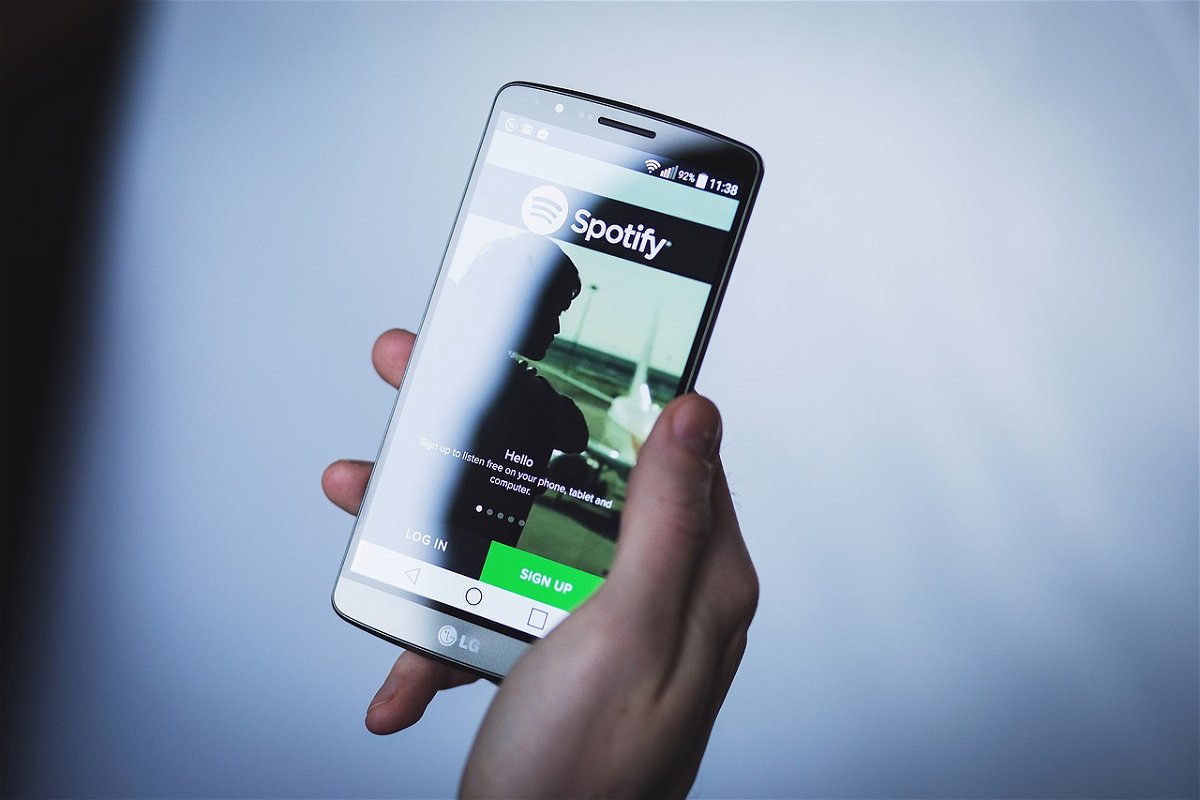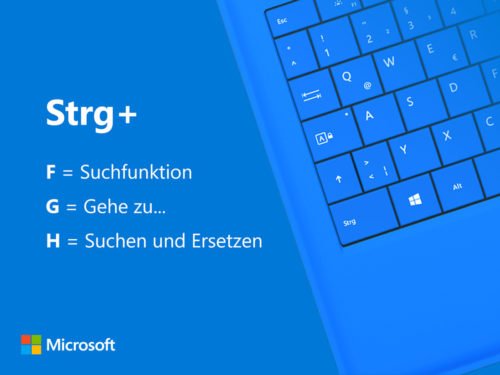19.04.2018 | Tipps
Das Urteil war mit Spannung erwartet worden. Das bedeutet: Der so umstrittene wie populäre Werbefilter darf auch weiter eingesetzt werden. Nutzer hatten sowieso nichts zu befürchten, doch der Hersteller des AdBlockers hätte möglicherweise sein Geschäftsmodell auf den Prüfstand stellen müssen.
(mehr …)
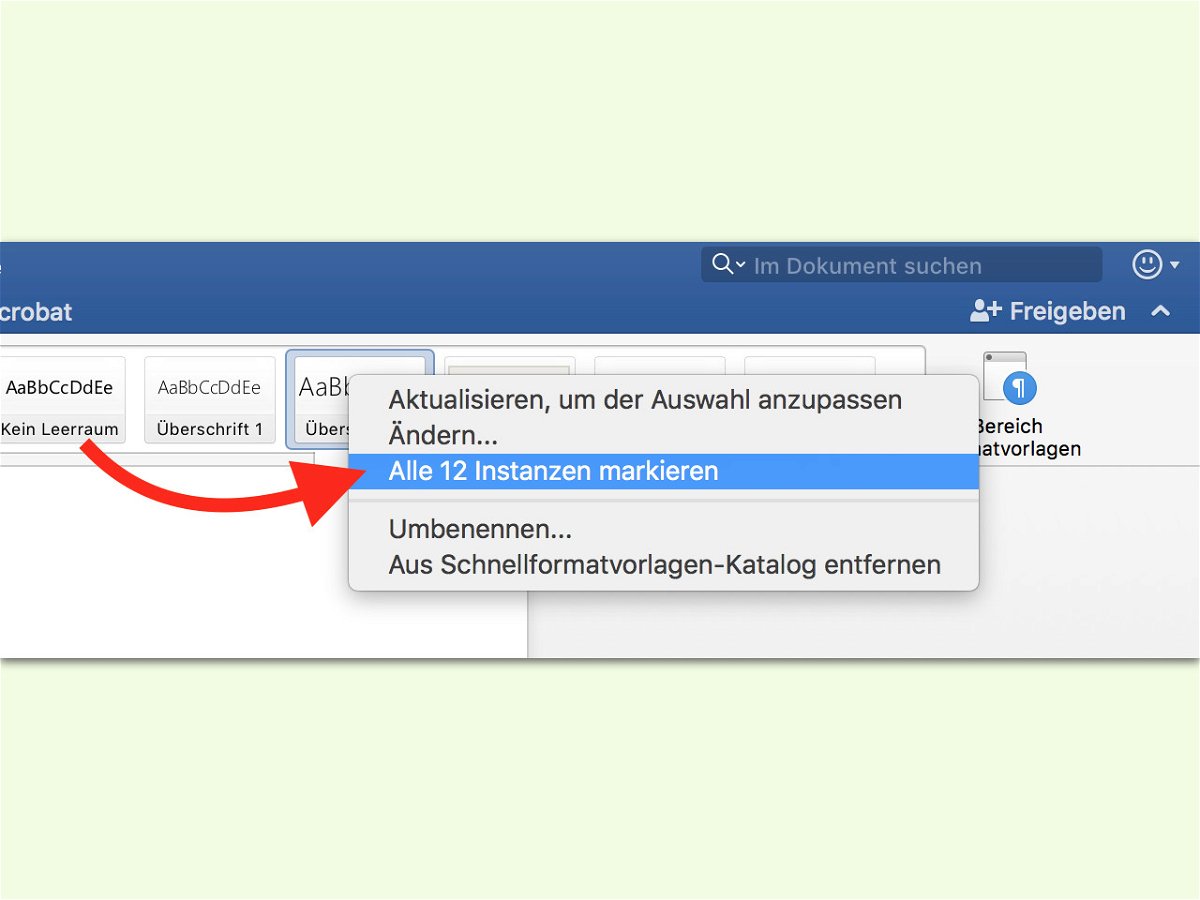
02.02.2017 | Office
In Word hat der Nutzer wie bei anderen Text-Programmen auch die Freiheit, so viele unterschiedliche Schriften, Farben und Stile zu nutzen, wie er möchte. Oft ist weniger aber mehr – und sieht auch ordentlicher aus. Wer schnell alle Passagen markieren will, denen ein bestimmtes Format zugewiesen ist, muss sie nicht alle manuell suchen.
Stattdessen kann der Word-Nutzer auf die automatische Such-Funktion für Format-Vorlagen zurückgreifen. Besonders einfach lässt sie sich mit den oben im Menü angezeigten Formaten nutzen:
- Zuerst wird das betreffende Word-Dokumente geöffnet.
- Jetzt oben mit der rechten Maustaste auf das Format klicken, dessen Vorkommen im gesamten Dokument aufgespürt werden sollen.
- Nun den Eintrag Alle X Instanzen markieren aufrufen – fertig.
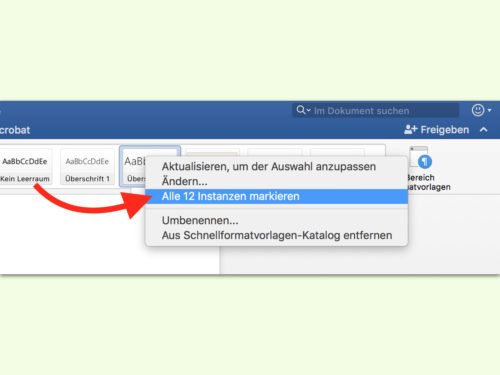
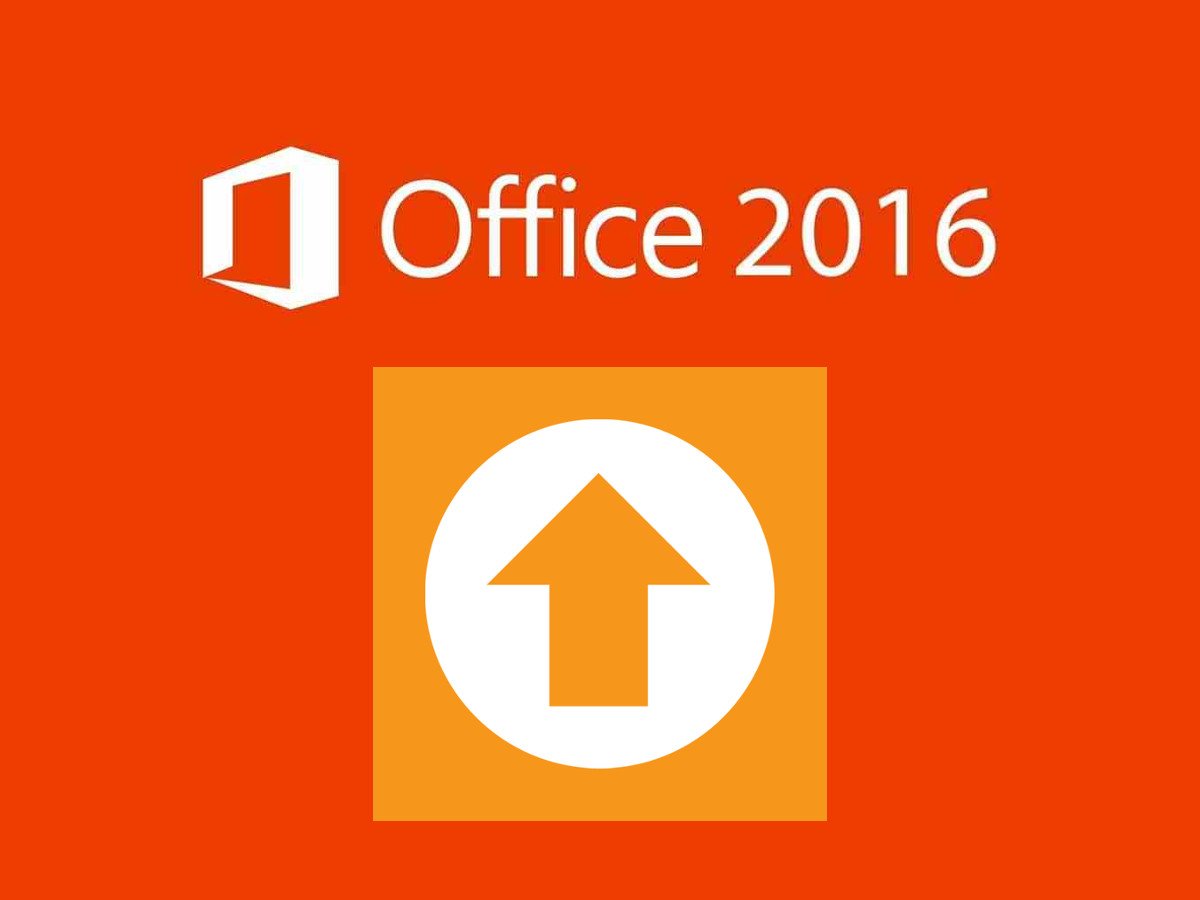
14.12.2017 | Office
Kommt auf dem eigenen Computer Microsoft Office zum Einsatz, erscheint bei jedem Öffnen eines Office-Programms unten rechts ein kleines Upload-Icon. Dahinter steckt das Microsoft Office Upload Center, das darauf wartet, Dokumente nach OneDrive hochzuladen. Wer den Dienst nicht braucht, kann das Symbol abstellen.
Um das Office Upload-Center loszuwerden, zunächst unten rechts mit der rechten Maustaste auf das OneDrive-Wolkensymbol klicken. Hier die Einstellungen aufrufen und dann zum Tab Office navigieren. Ist dieser unsichtbar, hilft dieser Tipp leider nicht weiter.
Nun den Haken bei der Option Office 2016 zur Synchronisierung geöffneter Dateien nutzen entfernen und mit Klick auf OK bestätigen. Aber Achtung: Danach ist man selbst dafür verantwortlich, sicherzugehen, dass freigegebene Dateien aus Word, Excel und Co. fertig hochgeladen sind, bevor der Computer ausgeschaltet wird.
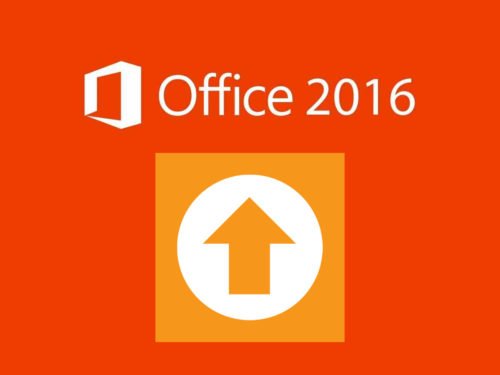
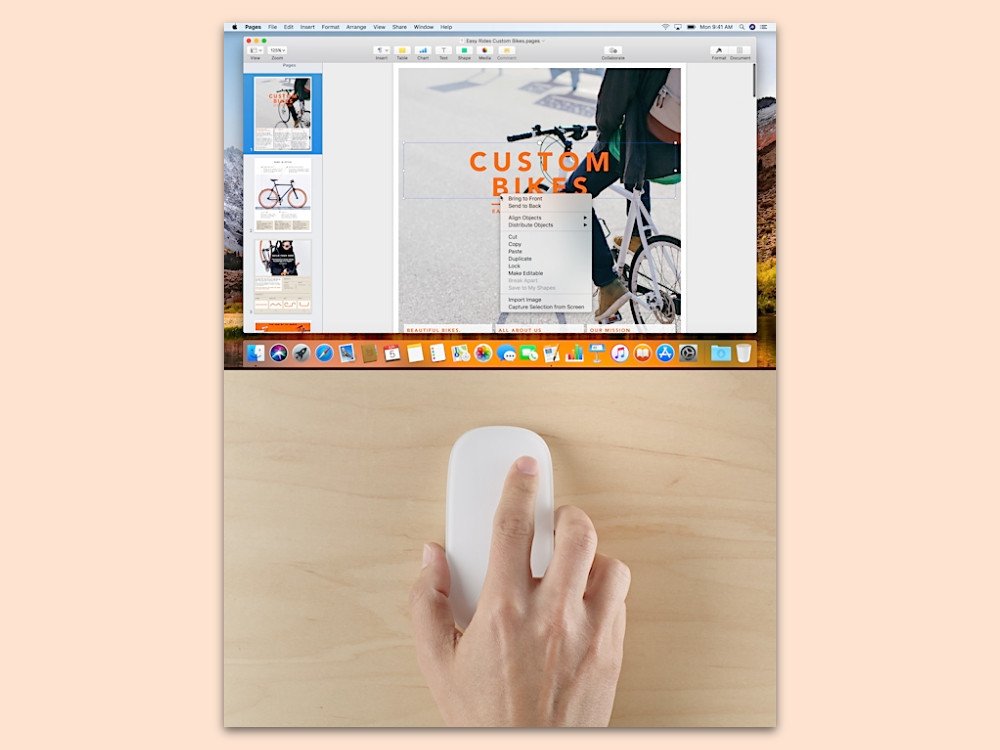
04.12.2017 | macOS
Nicht alle Apple-Mäuse haben eine rechte Maustaste. Über das sekundäre Menü lassen sich aber wichtige Funktionen aufrufen, etwa zum Leeren des Papierkorbs. Gut, dass es sich auf zwei weitere Arten anzeigen lässt.
Zum einen gibt es ja die Möglichkeit, auf der Tastatur die [ctrl]-Taste gedrückt zu halten. Anschließend das jeweilige Element ganz normal anklicken. Das hat den gleichen Effekt, als wenn mit der rechten Maustaste geklickt worden wäre.
Andererseits, und das gilt für Icons von Programmen und Dock-Symbole, kann man oft auch mit der Maus klicken und die Taste einige Augenblicke gedrückt halten. Diese Verzögerung wird von macOS ebenfalls als Rechtsklick ausgewertet.

Bild: macOS-Einstellungen
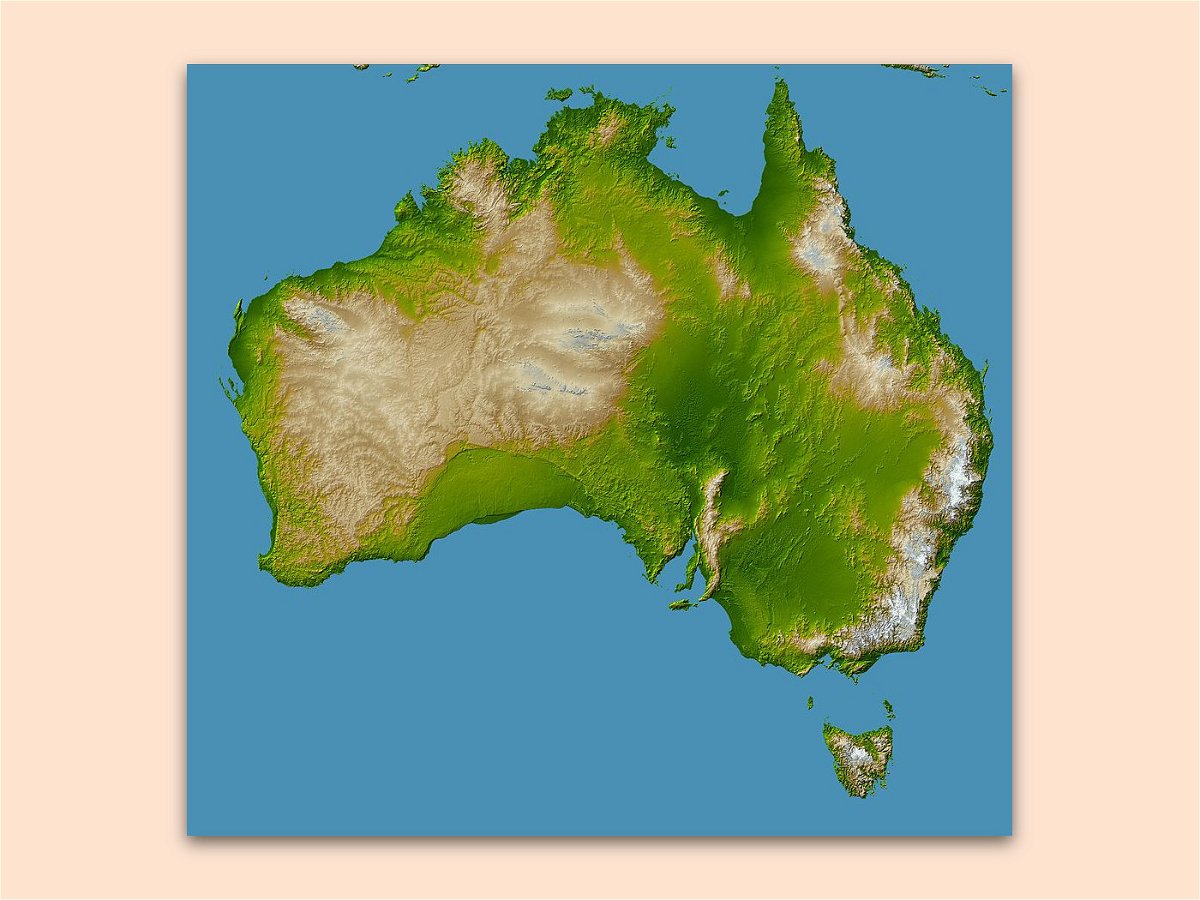
06.08.2017 | Mobility
Wer kennt das nicht: Man hat im Urlaub eine Anzahl Postkarten gekauft, nur um dann später festzustellen, dass es doch zu wenig sind. Damit auch die Lieblings-Oma eine Karte bekommen kann, gibt es einen Trick: Man kann sie auch per eMail senden.
- Dazu wird die gewünschte Postkarte im Urlaub zuerst auf einen gleichmäßigen, am besten einen weißen Hintergrund gelegt.
- Dann mit dem Handy oder der digitalen Kamera ein möglichst gerades Foto machen.
- Dasselbe mit der Rückseite wiederholen.
- Jetzt können die Bilder etwa in ein Word-Dokument eingefügt werden.
- Mit einem Textfeld den gewünschten Text schreiben.
- Zum Schluss wird die Datei als PDF-Dokument exportiert und dann per eMail verschickt.
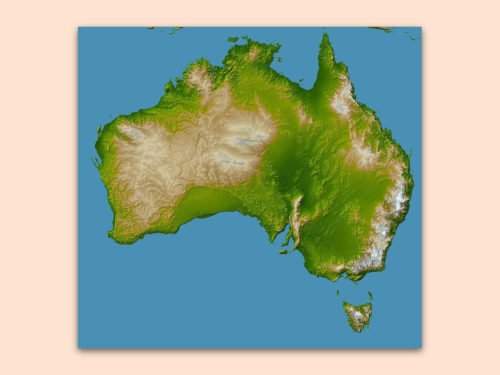

15.01.2017 | Office
Wer viel in Microsoft Word arbeitet, muss immer wieder verschiedene Dateien öffnen, neue erstellen und diese beizeiten auch ausdrucken. Für diese Funktionen ist nicht unbedingt der Griff zur Maus erforderlich. Es geht auch einfacher.
Denn zum Erstellen neuer Dokumente, zum Öffnen vorhandener Word-Dateien sowie zum Ausdrucken hat Word praktische Tastenkürzel parat:
- Mit [Strg]+[N] kann jederzeit ein neues, leeres Word-Dokument erstellt werden. Mac-Nutzer drücken stattdessen [command]+[N].
- Soll ein vorhandenes Dokument geöffnet werden, genügt ein Druck auf [Strg]+[O]. Danach erscheint eine Liste mit kürzlich verwendeten Dokumenten. Wahlweise kann mit Durchsuchen auch ein ganz anderes Dokument geladen werden.
- [Strg]+[P] blendet den Dialog zum Drucken ein. Hier kann der Nutzer festlegen, wie viele Seiten und Kopien gedruckt werden, und ob der Ausdruck in Farbe oder schwarz-weiß erfolgen soll.
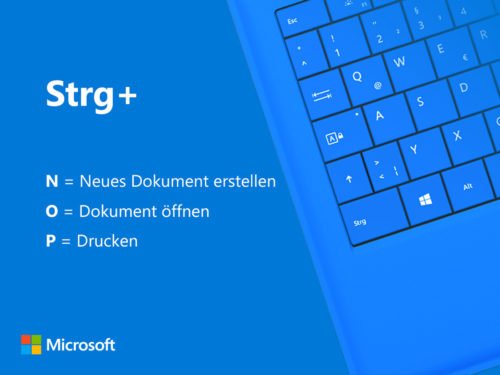
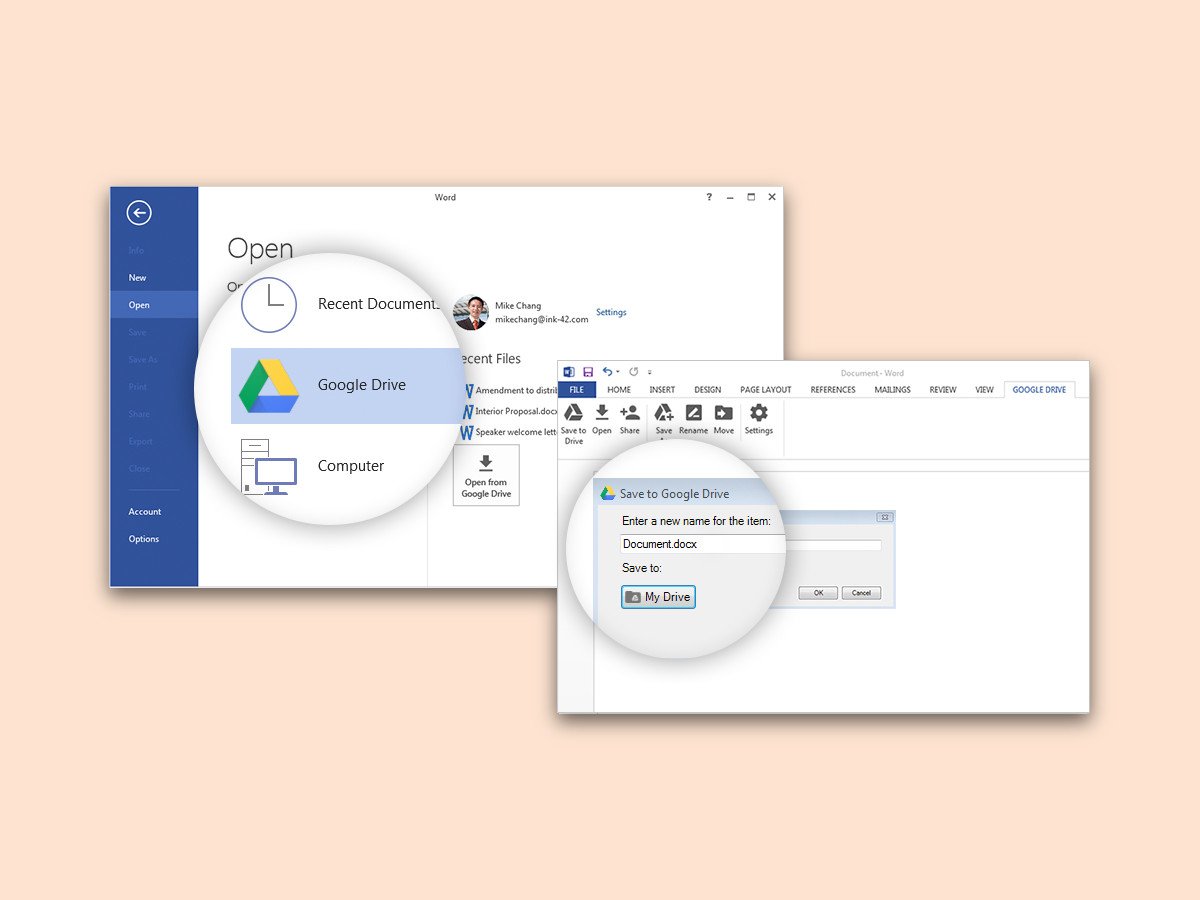
05.10.2017 | Internet
Word, Excel, PowerPoint und Co. bieten die Microsoft-Cloud OneDrive als bevorzugten Speicherort für Dateien an. Natürlich nutzt nicht jeder die OneDrive-Cloud. Wer lieber Dropbox oder Google Drive bevorzugt, kann wahlweise auch an diesen Ordner Dokumente, Tabellen und Präsentationen abspeichern.
Damit Office auch Dropbox als Ziel zum Ablegen von Dateien anbietet, muss der Dropbox-Client in Windows installiert sein. Nun unten in der Taskleiste auf das Dropbox-Symbol klicken und die Einstellungen aufrufen. Hier auf dem Tab Allgemein den Haken zum Speichern über Microsoft Office setzen und danach Word oder Excel neu starten.
Wer Google Drive nutzen möchte, installiert ein besonderes Plug-In, das die Unterstützung in die Office-Programme einbindet. Dazu muss auf dem System nicht der Sync-Client installiert sein.
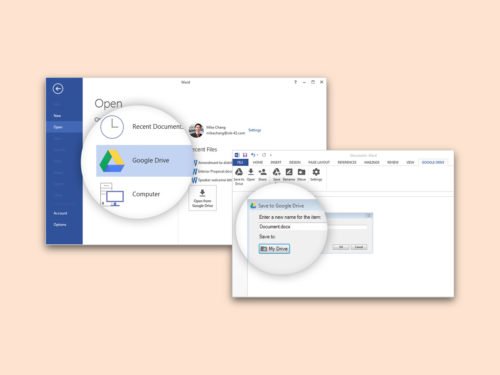
Bild-Quelle: Projekt-Webseite von Google
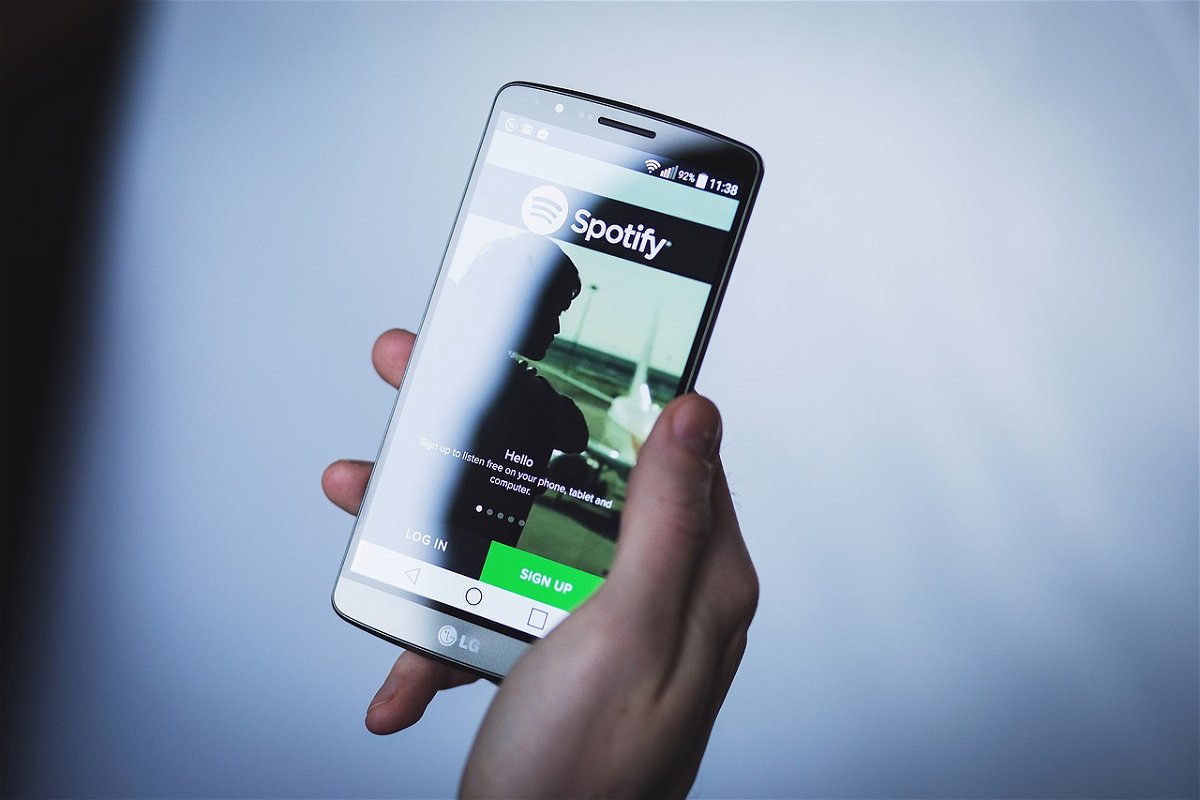
03.04.2018 | Internet
Spotify geht an der Wallstreet an die Börse. Der Termin war bereits einmal verschoben worden. Jetzt ist es so weit. Der Streamingdienst sammelt Geld ein. Das ist auch dringend nöltig, wenn weiger investiert werden soll, da die Schweden nach wie vor erhebliche Verluste einfahren – obwohl Spotify der erfolgreichste Steamingdienst ist. Wie soll es weitergehen?
(mehr …)

01.01.2017 | Office
Während der Arbeit an einem Dokument in Word fällt einem nicht selten erst später auf, dass ein bestimmtes Wort oder ein Ausdruck durch einen anderen ersetzt werden muss. In Word steht deswegen eine praktische Suchen- und Ersetzen-Funktion bereit. Die lässt sich direkt per Tastatur bedienen.
Hier die wichtigsten Tasten-Kürzel zum Suchen und Ersetzen von Text in Microsoft Word:
- [Strg]+[F] sucht einen Text und markiert die Stellen, an denen er vorkommt.
- Mit [Strg]+[G] kann schnell eine bestimmte Seite oder ein anderes Objekt aufgerufen werden. „Gehe zu“ nennt Microsoft diese Schnell-Navigation.
- Über [Strg]+[H] lassen sich Absätze, Text, Bilder und sogar Formatierungen schnell und effektiv automatisch ersetzen.
Tipp: Diese Tasten sind leicht zu merken: F, G und H – wie im Alphabet.
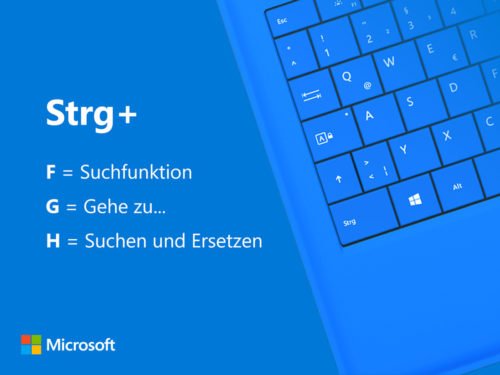

26.07.2018 | Digital
In Deutschland gibt es viel weniger offene WLANs als im Rest der Welt. Dabei sind offene WLANs doch so praktisch: Während man im Café sitzt, im Restaurant oder im Hotel – einfach einloggen und sorglos online gehen. Doch leider treiben manche User dabei Unsinn, sie wickeln kriminelle Dinge über das offene WLAN ab, bieten zum Beispiel urheberrechtlich geschütztes Material wie Musik, Spiele oder Videos zum Download an. Wer haftet dann? Der Betreiber des offenen WLANs – oder nicht?
(mehr …)